Ce article a été traduit automatiquement. (Clause de non responsabilité)
Géolocalisation Routage
Le routage de géolocalisation permet aux administrateurs de diriger le trafic utilisateur vers une région spécifique (PoP) quel que soit l’emplacement de l’utilisateur. Le routage par géolocalisation peut être utilisé dans les scénarios suivants :
-
Exigences en matière de résidence des données : De nombreux pays ont des réglementations exigeant que les données soient stockées et traitées à l’intérieur de leurs frontières. Par exemple, le routage de géolocalisation peut être configuré pour garantir que toutes les données des utilisateurs de l’Union européenne (UE) sont acheminées vers des PoP au sein de l’UE, conformément aux exigences de résidence des données du règlement général sur la protection des données (RGPD).
-
Souveraineté des données : Les données sont régies par les lois et réglementations du pays ou de la région où elles sont collectées et traitées. Par exemple, une multinationale peut exploiter le routage géolocalisé pour garantir que les données provenant des régions de contrôle DaaS comme les États-Unis, l’Union européenne et l’Asie-Pacifique Sud sont traitées dans les PoP régionaux correspondants, conformément aux lois sur la souveraineté des données.
-
Réglementations sectorielles spécifiques : Certaines réglementations sectorielles exigent que les données soient stockées et traitées de manière spécifique. Par exemple, un prestataire de soins de santé peut utiliser le routage par géolocalisation pour garantir que les données des patients sont acheminées vers des points de présence commerciaux conformes à la loi HIPAA (Health Insurance Portability and Accountability Act) aux États-Unis.
-
Services financiers : Les institutions financières sont souvent soumises à des réglementations qui exigent que les données financières soient traitées dans des juridictions spécifiques. Par exemple, une banque peut utiliser le routage par géolocalisation pour garantir que les transactions des clients de la région Asie-Pacifique Sud sont traitées dans les points de présence commerciaux de la région Asie-Pacifique Sud, conformément aux réglementations financières locales.
-
Optimisation du trafic : Le routage de géolocalisation garantit que le trafic utilisateur est dirigé vers des PoP de région spécifiques, optimisant les performances en réduisant la latence et en améliorant l’expérience utilisateur.
-
Équilibrage de charge : En dirigeant le trafic vers des PoP de région spécifiques, les administrateurs peuvent répartir la charge sur plusieurs PoP, évitant ainsi la surcharge d’une seule région.
Remarque
Le routage par géolocalisation est disponible uniquement pour les clients Citrix Cloud dans les régions commerciales. Il n’est pas disponible pour les régions Google Cloud Platform, Japon et gouvernement américain.
Comment configurer
Vous pouvez configurer une région spécifique pour le trafic utilisateur à partir des emplacements des ressources ou de la page de configuration de l’espace de travail sur Citrix Cloud.
-
Connectez-vous à Citrix Cloud.
-
Cliquez sur le menu hamburger et sélectionnez Emplacements des ressources ou Configuration de l’espace de travail.
-
Sur la page Emplacements des ressources, sélectionnez un emplacement et cliquez sur Passerelle. L’écran Configurer la connectivité apparaît.
-
Sur la page Configuration de l’espace de travail, dans Connectivité externe, sélectionnez un emplacement et cliquez sur les points de suspension. L’écran Configurer la connectivité apparaît.
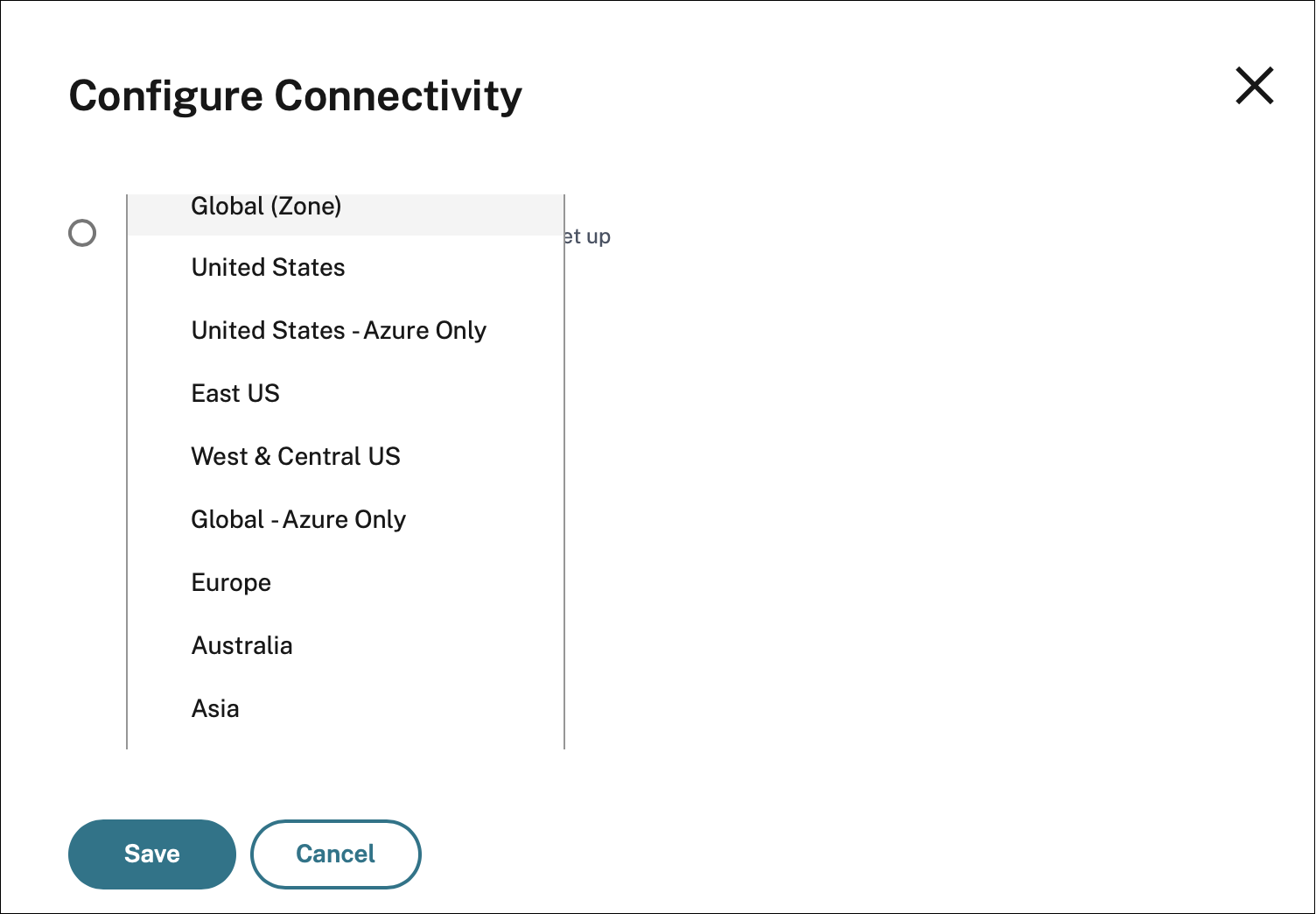
Pour obtenir la liste des FQDN associés aux PoP qui prennent en charge le routage du trafic basé sur la géolocalisation, consultez FQDN régionaux pour le routage par géolocalisation.
-
-
Dans Gateway Service Region (facultatif), sélectionnez la région vers laquelle vous souhaitez acheminer le trafic de vos clients.
Remarques :
Si vous ne sélectionnez aucune région, alors Global est sélectionné par défaut. Lorsque la région est Global, le trafic est détourné vers le PoP le plus proche du client. Pour plus d’informations, voir Routage de passerelle optimal.
Dans de rares scénarios, s’il y a une panne et que tous les PoP d’une région spécifique ne sont pas disponibles, la configuration revient à Global au lieu de bloquer le trafic.
-
Cliquez sur Enregistrer.